Brief :Les nouvelles versions d'Ubuntu 20.04, 18.04, etc. n'incluent plus l'option permettant de créer un nouveau document texte dans le menu contextuel du clic droit. Voici comment rétablir cette option utile.
L'autre jour, j'essayais de créer un nouveau fichier texte dans Ubuntu 18.04. Dans Nautilus, j'ai fait un clic droit et à ma grande surprise, je n'ai pas vu l'option de créer un nouveau document. Cette option du menu contextuel du clic droit permettait de créer un fichier texte vide.
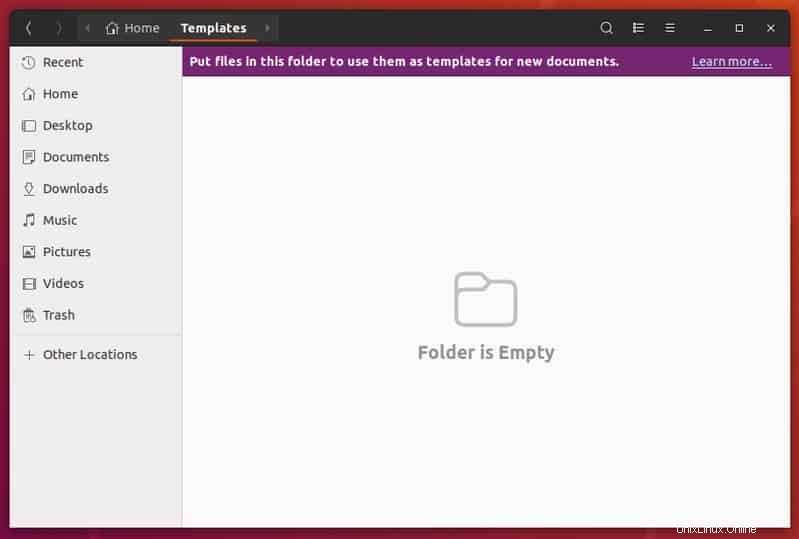
C'est un petit inconvénient car je peux toujours utiliser le terminal pour créer un nouveau document ou je peux ouvrir l'éditeur de texte et enregistrer un fichier texte vide. Mais je ne veux pas faire ça. Je veux retrouver cette bonne vieille option de clic droit sur un nouveau document.
Dans cette astuce rapide, je vais vous montrer comment ajouter la nouvelle option de document dans le menu contextuel du clic droit dans Ubuntu 20.04 et 18.04. Le faire dans le terminal est beaucoup plus facile, mais je vais également montrer la manière graphique de le faire.
Activer l'option de nouveau document dans le gestionnaire de fichiers Nautilus dans Ubuntu
Si vous préférez les vidéos, vous pouvez voir les étapes du didacticiel en action dans la vidéo ci-dessous :
Si vous allez dans votre répertoire d'accueil, vous verrez un dossier appelé Modèles. Il y a de fortes chances que vous ne l'ayez jamais utilisé. Mais aujourd'hui est votre jour de chance car vous allez enfin utiliser ce répertoire de modèles.
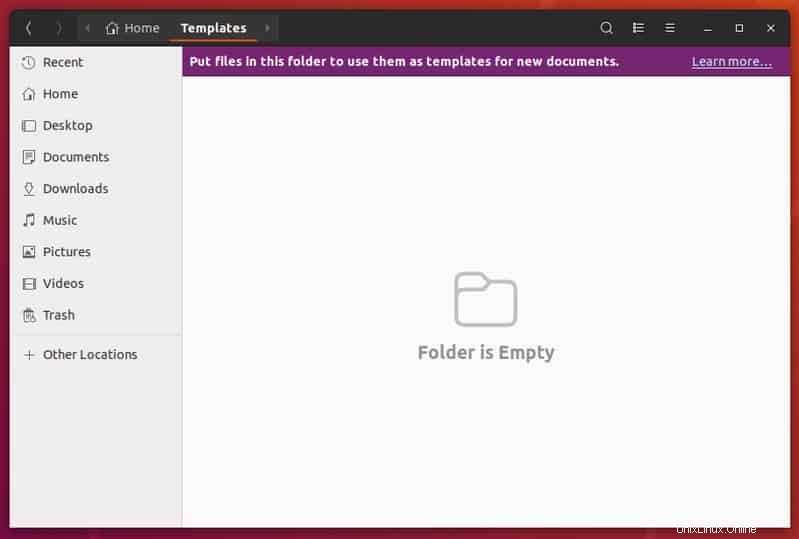
Ce répertoire Template est utilisé pour créer… des templates. Ce que je veux dire, c'est que les documents enregistrés dans ce dossier spécial seront disponibles dans le menu contextuel. Par exemple, si vous écrivez régulièrement des lettres, vous pouvez placer un exemple de fichier de lettres dans ce dossier. Maintenant, si vous faites un clic droit dans un autre dossier, vous verrez l'option de création de "Lettre" dans le menu. Vous sélectionnez cela et vous aurez cet exemple de lettre enregistré dans le nouvel emplacement. Vous pouvez le modifier et l'enregistrer sous un nouveau nom. Cela vous fera certainement gagner un temps précieux.
Remarque
Certains lecteurs ont remarqué que leur répertoire Templates est masqué et nommé .Templates. Si vous ne voyez pas le répertoire Templates dans votre répertoire personnel, essayez de voir les fichiers cachés avec le raccourci clavier Ctrl + H ou la commande ls -la dans le terminal et voyez s'il s'appelle .Templates.
Maintenant, nous allons utiliser cette fonctionnalité du répertoire Templates ici. Je vais d'abord montrer l'option de ligne de commande.
Méthode 1 :ligne de commande
Ouvrez un terminal et utilisez les commandes suivantes :
touch ~/Templates/Empty\ DocumentCela créera pour vous un nouveau fichier vide nommé "Document vide" dans le répertoire des modèles. Et maintenant, lorsque vous faites un clic droit dans le gestionnaire de fichiers, vous verrez l'option Nouveau document.
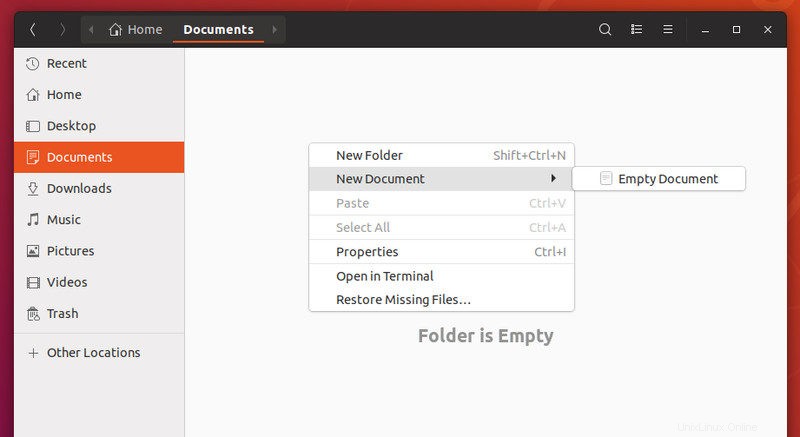
Lecture recommandée :
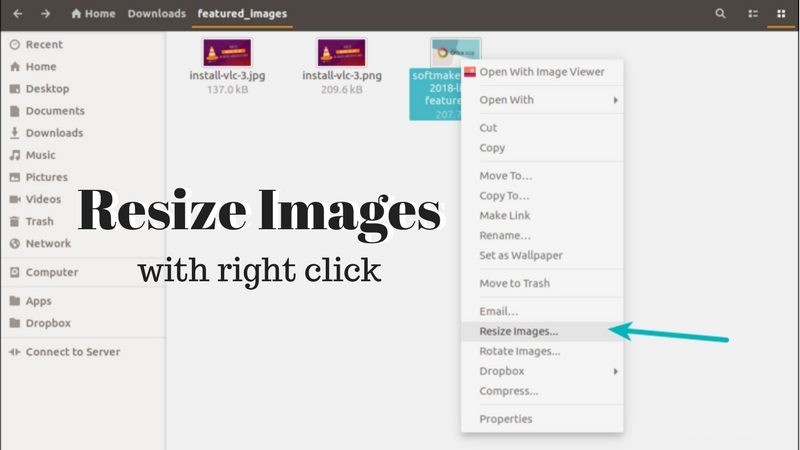
Redimensionner les images avec un clic droit sur Ubuntu et d'autres distributions Linux [Quick Tip]
Une astuce rapide qui montre comment redimensionner rapidement les images avec le menu contextuel sous Linux. L'astuce devrait fonctionner sur n'importe quelle distribution Linux utilisant le gestionnaire de fichiers Nautilus.
Méthode 2 :la méthode GUI
Si vous n'êtes pas à l'aise avec le terminal et les commandes, pas de soucis. J'ai votre dos ici. Juste pour votre information, j'utilise le thème de la communauté Ubuntu 18.04 et c'est pourquoi les icônes peuvent vous sembler différentes dans ces captures d'écran.
Appuyez sur la touche Super/Windows et recherchez l'éditeur de texte. Et ouvrez l'éditeur.
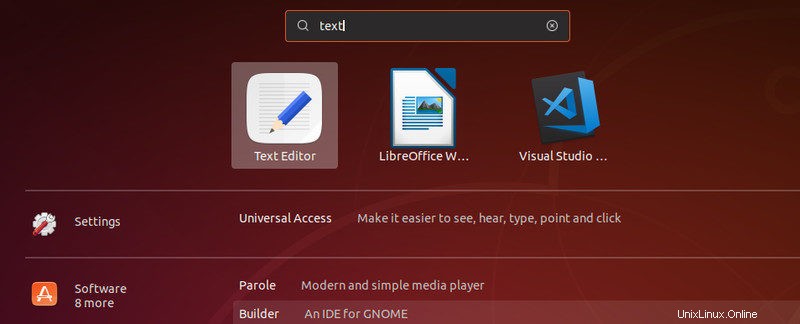
Il ne vous reste plus qu'à enregistrer ce fichier vide dans le répertoire Templates. Vous pouvez lui donner n'importe quel nom pertinent.
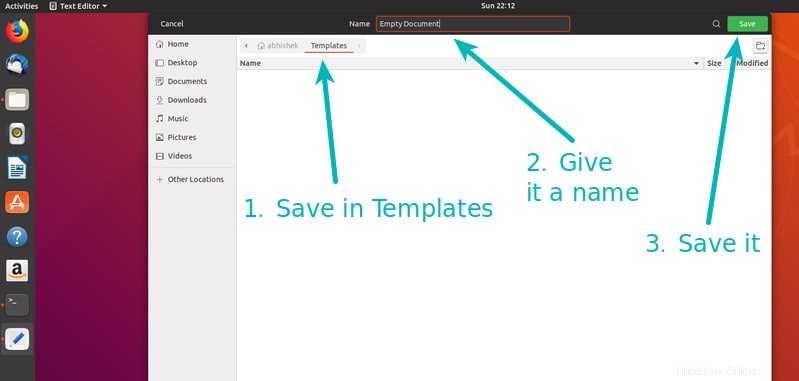
Vous devriez le voir dans le répertoire des modèles.
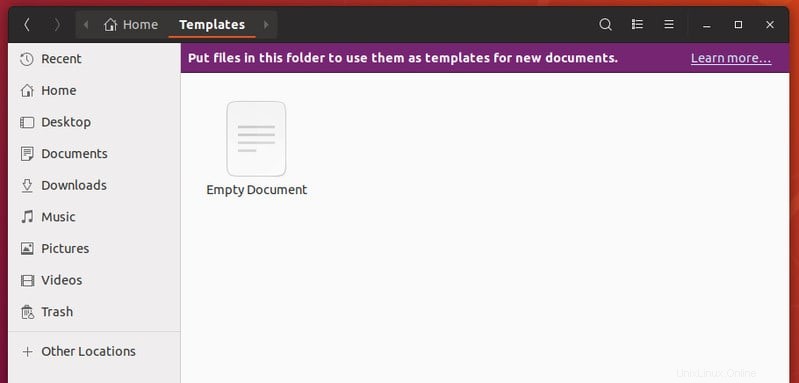
Et maintenant, lorsque vous faites un clic droit dans n'importe quel répertoire, vous verrez l'option de créer un nouveau document dans Nautilus.
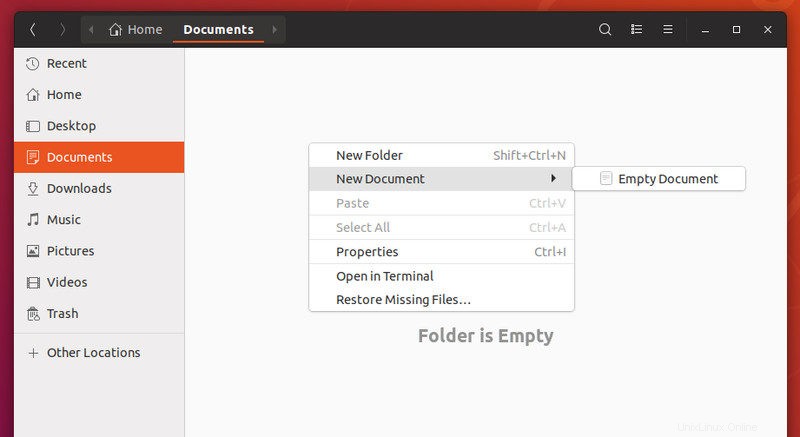
De même, vous pouvez ajouter plus de variété de fichiers dans le répertoire Templates pour y accéder rapidement à partir du menu contextuel du clic droit.
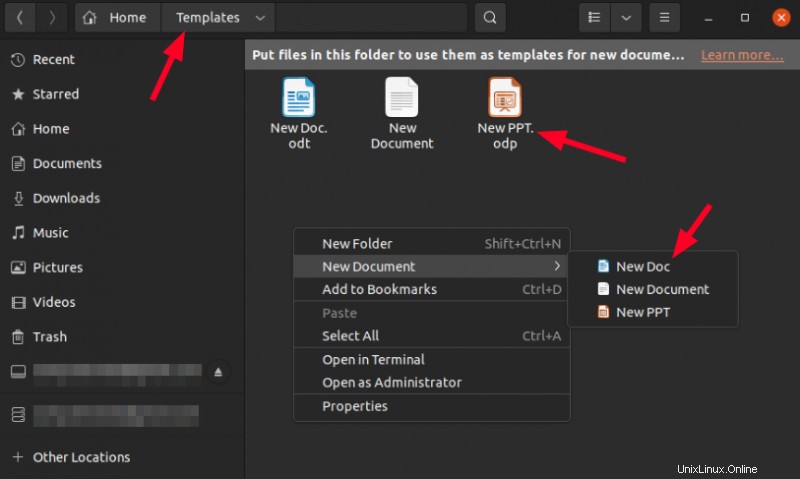
Je me demande pourquoi Nautilus a supprimé l'option de création de nouveaux documents à partir du menu contextuel du clic droit. C'est une fonctionnalité utile et devrait être présente par défaut. Qu'en pensez-vous ?
Puisque nous parlons de modèles, vous voudrez peut-être utiliser des modèles dans LibreOffice pour réutiliser certains types de documents.